Nikon COOLPIX S810c Quick Start Guide [bg]
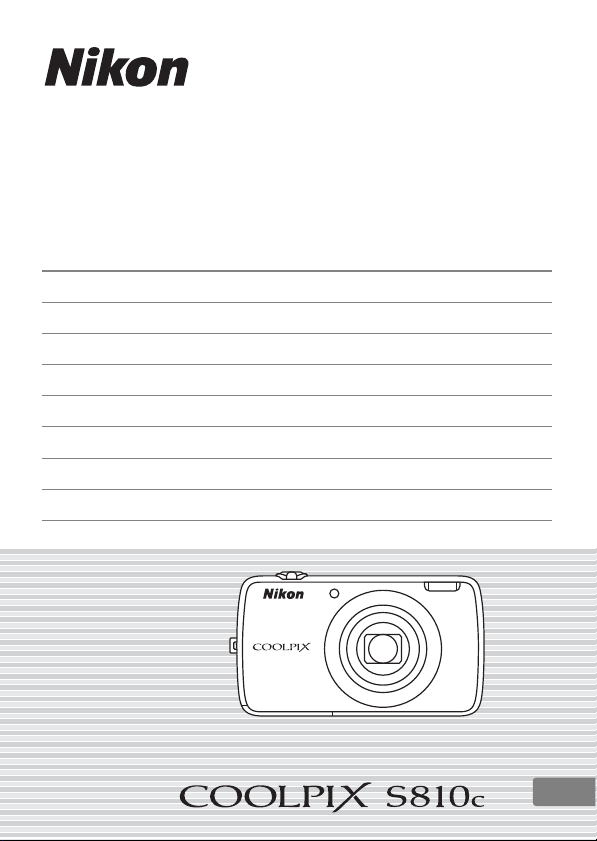
Ръководство за бърз старт
Проверка на съдържанието на опаковката 3
Основни операции 4
Първи стъпки 10
Снимане и възпроизвеждане 17
Добавяне на коментари към изображения 24
Споделяне на изображения 26
Използване на ViewNX 2 28
Други функции 33
За вашата безопасност 36
Bg
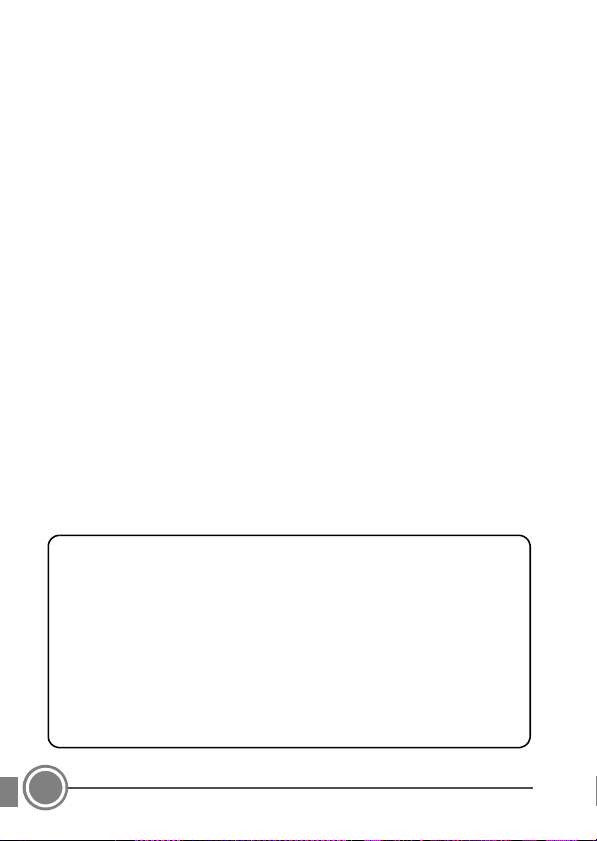
Благодарим ви за покупката на цифров фотоапарат Nikon COOLPIX
S810c. Настоящото ръководство представя процедурите, които са
необходими за използването на този фотоапарат за пръв път.
За да се гарантира правилната употреба на фотоапарата, моля,
прочетете и разберете напълно информацията в „За вашата
безопасност“ (страници 36-39), преди да пристъпите към
използването му.
За по-подробна информация, моля, вижте цифровото Справочно
ръководство, което можете да намерите на уебсайта на Nikon. За
информация относно преглеждането на цифровото Справочно
ръководство на фотоапарата вижте „Изтегляне на „Справочното
ръководство““ (страница 3).
Ако се нуждаете от техническа поддръжка, ние ви предлагаме
няколко възможности.
Nikon Поддръжка за потребителя
Посетете сайта по-долу, за да регистрирате своя фотоапарат и да се
информирате за най-актуалната информация за продукта. Ще
откриете отговори на често задавани въпроси (ЧЗВ) и ще можете да
се свържете с нас за техническа помощ.
http://www.europe-nikon.com/support
Важна бележка за аксесоарите
Цифровите фотоапарати Nikon COOLPIX са конструирани при
спазване на най-високите стандарти и са оборудвани със сложни
електронни схеми. Само аксесоарите на Nikon, включително
зарядните устройства за батерии, самите батерии, захранващите
адаптери за зареждане на батерията във фотоапарата и
захранващите адаптери, са одобрени официално от Nikon
специално за използване с вашия цифров фотоапарат Nikon
COOLPIX. Тези аксесоари са проектирани и изпитани така, че да
работят в съответствие с изискванията на електронните схеми на
нашите фотоапарати.
2
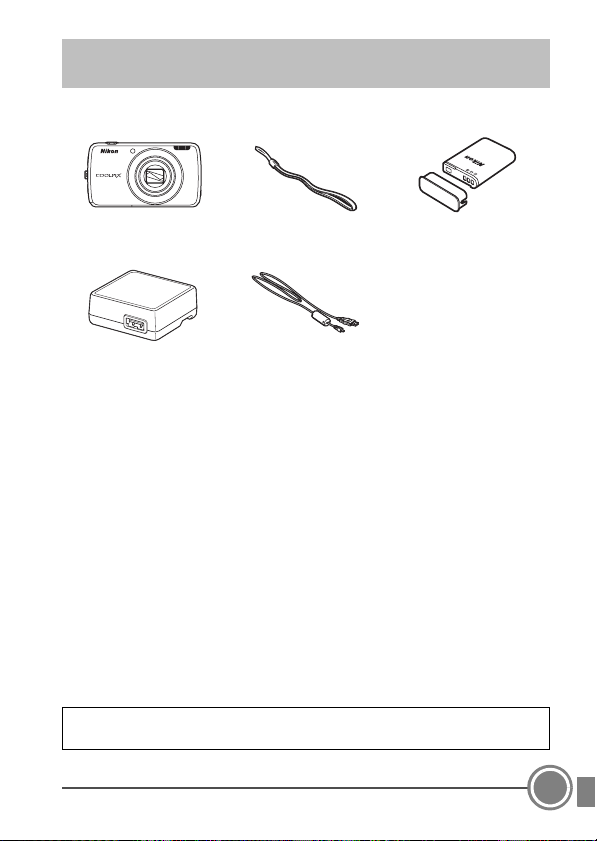
Проверка на съдържанието на опаковката
В случай че някои от тези елементи липсват, моля, обърнете се към
магазина, откъдето сте закупили фотоапарата.
COOLPIX S810c
Цифров фотоапарат
Захранващ адаптер за
зареждане на батерията
във фотоапарата EH-71P*
•
Ръководство за бърз старт
* Включен е и щепсел преходник, ако фотоапаратът е закупен в
страна или регион, където е необходима употребата на щепсел
преходник. Формата на щепсел преходника варира в зависимост
Лента за носене на
фотоапарата на китката
USB кабел UC-E21
(настоящото ръководство)
Акумулаторна
литиево-йонна батерия EN-EL23
(с капачка за контактните пластини)
• Гаранция
от страната или региона на закупуване (A13).
БЕЛЕЖКА: Не е предоставена microSDHC/microSDXC карта с памет,
наричана по-нататък „карта с памет“.
Изтегляне на „Справочното ръководство“
За по-подробна информация вижте Справочното ръководство на
COOLPIX S810c (PDF формат).
Справочното ръководство
може да бъде изтеглено от уебсайта на Nikon.
http://nikonimglib.com/manual/
Справочното ръководство може да бъде прегледано с помощта на
Adobe Reader.
Справочното ръководство не е налично за този език. Моля, изберете
друг език от уебсайта.
A: Тази икона означава, че повече информация може да се намери на
друго място в настоящото ръководство.
Проверка на съдържанието на опаковката
3
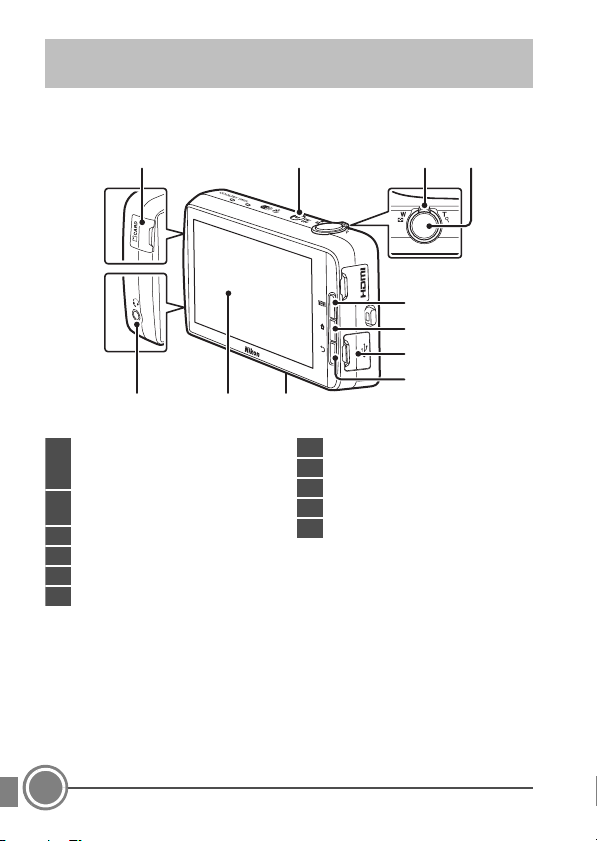
Основни операции
Части на фотоапарата
1 211 3
9
10
8
4
5
6
7
Превключвател на захранването/
1
индикатор за включено
захранване
Контрола на вариото/
2
увеличението
3 Спусък
4 Бутон d (меню)
5 Бутон W (начален екран)
6 Капак за USB конектора
4
Основни операции
7 Бутон V (назад)
8 Капак на гнездото за батерията
9 Дисплей/сензорен панел
10 Конектор за слушалки
11 Капак на слота за картата с памет
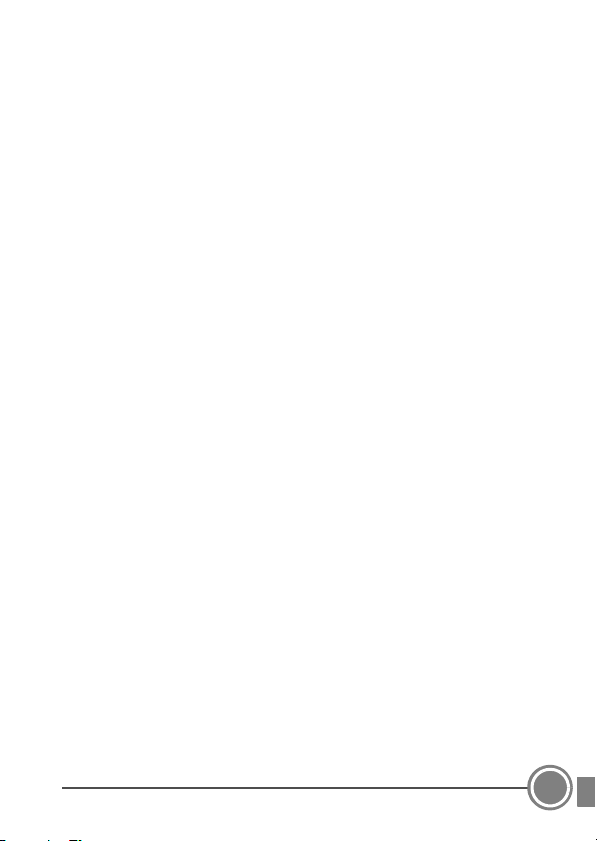
Използване на бутоните на фотоапарата
Използвайте описания по-долу начин.
Бутон d (меню)
• Натиснете отново бутона d за показване на менютата.
Менюто за снимане или менюто за възпроизвеждане се показва при
използване на фотоапарата, а менюто с опции се показва при използване
на Android™ OS. Натиснете опция за меню, за да направите избор.
Бутон W (начален екран)
• Натиснете бутона W за показване на началния екран.
• За показване на екрана със списък, който показва последно използваните
приложения, натиснете и задръжте бутона W в продължение на няколко
секунди на началния екран.
• За включване на фотоапарата и показване на началния екран натиснете и
задръжте бутона W в продължение на няколко секунди, докато
фотоапаратът е изключен.
Бутон V (назад)
• Натиснете бутона V, за да се върнете на предишния екран.
• Когато на екрана за снимане натиснете бутона V, се показва съобщението
Press again to exit. (Натиснете отново, за да излезете.). За да се върнете
на екрана за снимане, натиснете спусъка.
Основни операции
5
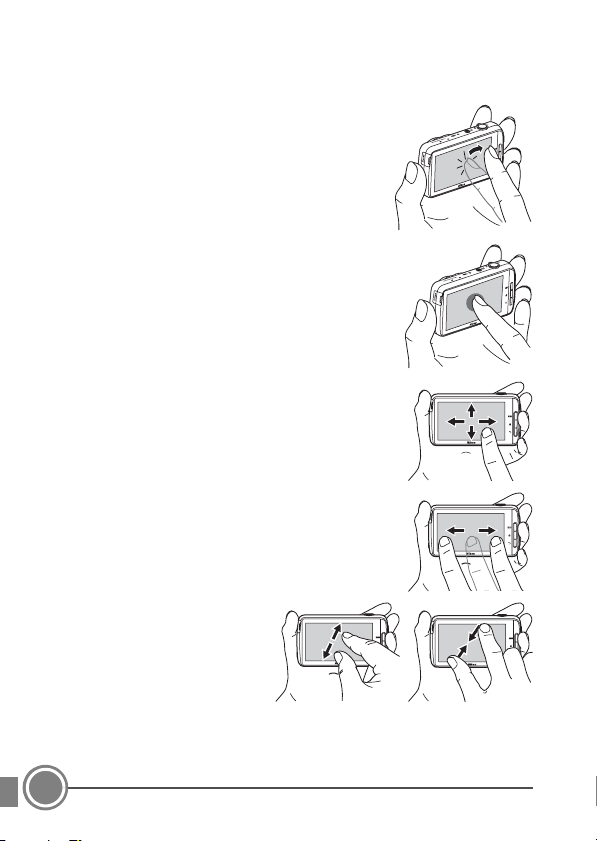
Работа със сензорния панел
Дисплеят на този фотоапарат е сензорен. Използвайте описаните
по-долу начини на работа.
Натискане
Натиснете сензорния панел.
Използвайте тази операция за избор на икона за
настройка или изображение.
Затворът също така може да бъде освободен и
чрез натискане на дисплея.
Докосване и задържане
Поставете пръста си върху елемент или икона
и го задръжте там за няколко секунди.
Използвайте тази операция за редактиране на
текстове.
Прокарване на пръста
Поставете пръста си върху сензорния панел и
бързо го придвижете нагоре, надолу, надясно
или наляво и го освободите, за да превъртите.
Използвайте тази операция за превключване на
екрана.
Плъзгане
Плъзнете пръста си по сензорния панел и го
махнете от панела.
Използвайте тази операция за преглед на
предишното или следващото изображение по
време на възпроизвеждане.
Разтваряне/Щипване
Разтворете с два пръста/
щипнете с два пръста.
Поставете два пръста върху
дисплея и ги разтворете за
увеличаване на изображение в
режим на възпроизвеждане.
Щипнете с два пръста за намаляване на или за показване на миниатюри
на изображенията.
6
Основни операции
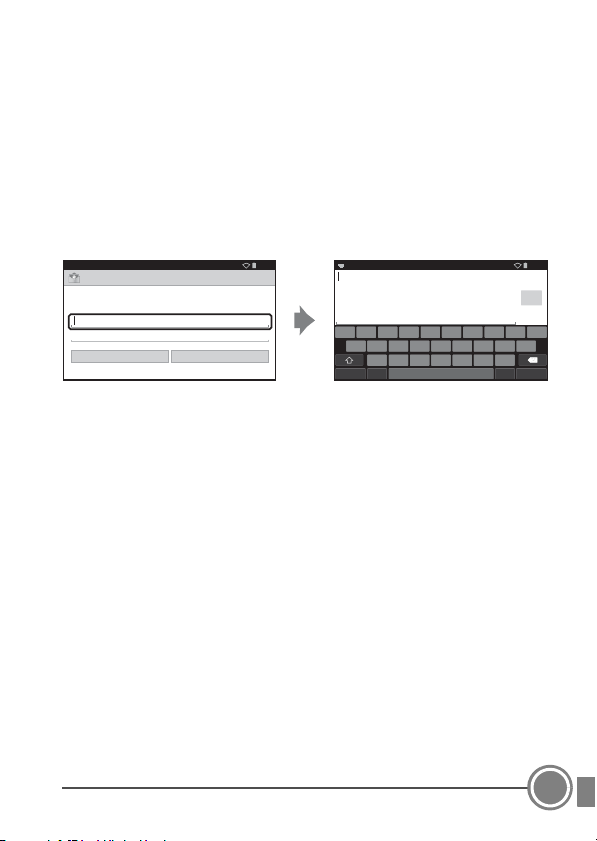
Въвеждане на текст
Въведете текст с помощта на екранната клавиатура.
Използване на клавиатурата
Натиснете екранната клавиатура за въвеждане на текст.
• Клавиатурата се показва, когато натиснете област за въвеждане на
текст, като например полето за търсене. Натиснете бутона V за
скриване на екранната клавиатура.
• За повече информация вижте „Други операции с клавиатурата“
(A8).
Account setup
You can set up email for most accounts in just a few steps.
Email address
Password
Manual setup Next
15:30
Email address
q
we rtyui o
asdfghj k
zxcvbnm
?123
@
Пример за английска клавиатура
C Смяна на типа клавиатура
Докато клавиатурата се показва, отворете панела за известия и натиснете
Choose input method (Изберете метод на въвеждане), за да смените типа
на клавиатурата (езика или софтуера за въвеждане).
• Опциите, които могат да се изберат, зависят от настройките за Language &
input (Език и въвеждане) в менюто за настройка.
• Можете да изтеглите допълнителни типове софтуер за въвеждане от
Google Play™ Store.
15:30
Next
p
l
Next
.
Основни операции
7
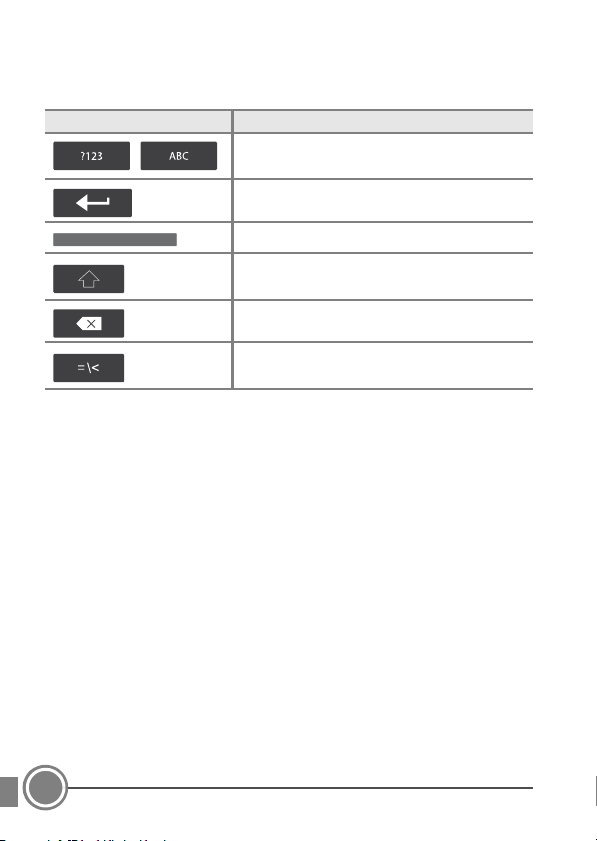
Други операции с клавиатурата
Натиснете посочените по-долу клавиши за извършване на операции, като
например смяна на типове знаци, изтриване на текст и вмъкване на интервал.
Клавиш Описание
/
* Показаният клавиш се различава в зависимост от текущото работно състояние.
Превключва клавиатурата между азбуки и
числа/символи.
Вмъква нов ред.
*
Вмъква интервал.
Превключва между главни букви, малки букви
и символи.
Изтрива знаци вляво от курсора.
Показва допълнителни символи на
клавиатурата.
8
Основни операции
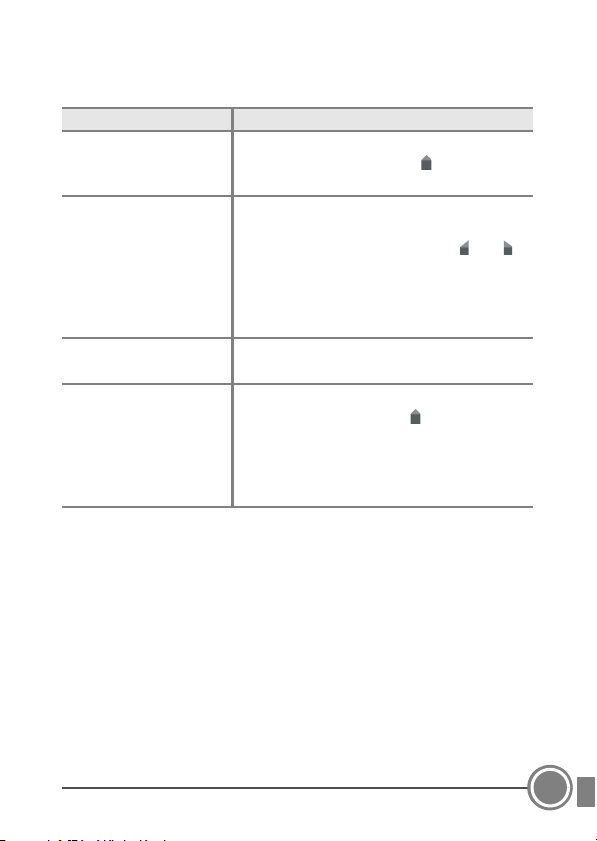
Редактиране на текст
Можете да редактирате текст с помощта на посочените по-долу
операции.
Операция Описание
Преместете курсора
Изберете текста
Изрязване/копиране
Поставяне
* Тази опция се показва над областта за въвеждане на текст.
Натиснете мястото, където искате да
вмъкнете курсора. Плъзнете , за да
преместите курсора.
Докоснете и задръжте желания текст, за да го
изберете. Можете също така и да плъзнете
текста, за да го изберете. Плъзнете или ,
за да смените областта за избор.
За да изберете целия въведен текст,
докоснете и задръжте текста, и натиснете
SELECT ALL (ИЗБИРАНЕ НА ВСИЧКИ)*.
Изберете текста и натиснете CUT
(ИЗРЯЗВАНЕ)* или COPY (КОПИРАНЕ)*.
Преместете курсора на мястото, където
искате да поставите текста , след което
натиснете PASTE (ПОСТАВЯНЕ)*. Ако
извършите поставяне, докато текстът е
избран, избраният текст се замества от
поставения текст.
Основни операции
9
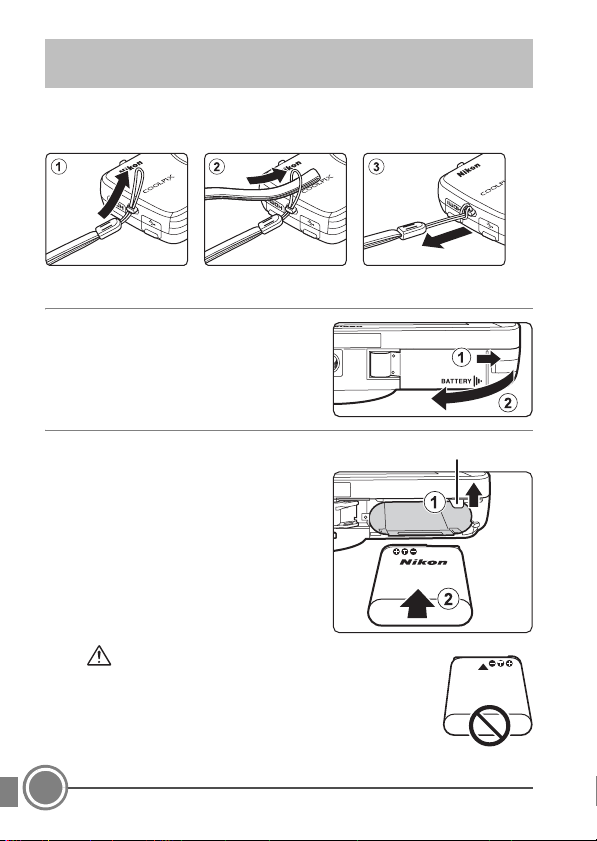
Първи стъпки
Стъпка 1 Прикрепяне на каишката за носене
на фотоапарата на китката
Стъпка 2 Поставяне на батерията
2.
1 Плъзнете капака на гнездото за
батерията в указаната от
стрелката посока (1) и го
отворете (2).
2.
2 Поставете батерията.
• Натиснете оранжевия фиксатор
на батерията в указаната от
стрелката посока (1) и вкарайте
батерията докрай (2).
• Батерията се заключва на мястото
си, когато е поставена правилно.
Фиксатор на батерията
Бъдете внимателни, за да поставите
батерията в правилната посока
Вкарването на батерията, обърната на опаки
или назад, би могло да повреди фотоапарата.
10
Първи стъпки
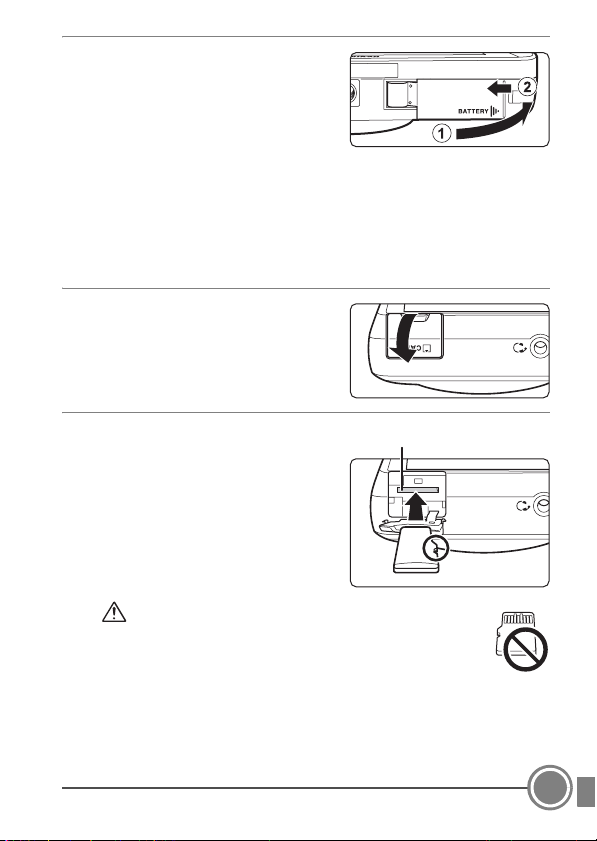
2.
3 Затворете капака на гнездото за
батерията.
Стъпка 3 Поставяне на карта с памет
* Ако във фотоапарата е поставена картата с памет, данните за
изображението се записват в картата с памет. Ако във фотоапарата
не е поставена карта с памет, данните за изображението се
записват във вътрешната памет на фотоапарата.
3.
1 Отворете капака на слота за
картата с памет.
3.
2 Поставете картата с памет.
• Плъзнете картата с памет
навътре, докато щракне на
мястото си.
Бъдете внимателни, за да поставите картата с
памет в правилната посока
Вкарването на картата с памет, обърната наопаки
или назад, би могло да повреди фотоапарата или
самата карта с памет.
Слот за картата с памет
Първи стъпки
11
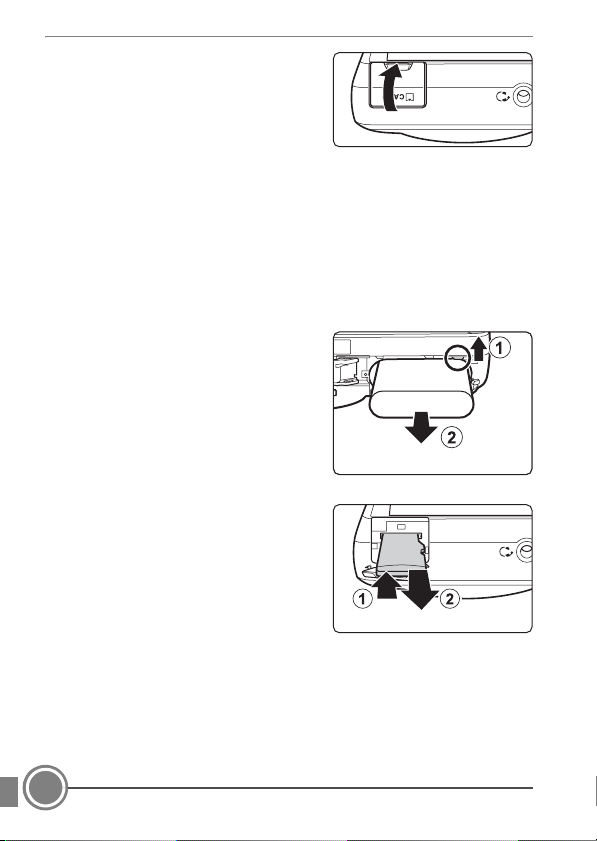
3.
3 Затворете капака на слота за
картата с памет.
Изваждане на батерията и на картата с памет
Изключете фотоапарата и се уверете, че индикаторът за включено захранване
и дисплеят са се изключили, след което отворете капака на гнездото за
батерията или капака на слота за картата с памет.
• Имайте предвид, че фотоапаратът, батерията и картата с памет може да се
загреят по време на употреба; бъдете внимателни при изваждане на
батерията или на картата с памет.
Изваждане на батерията
Преместете оранжевия фиксатор на
батерията в указаната от стрелката посока
(1) за изваждане на батерията (2).
Изваждане на картата с памет
Натиснете леко картата с памет във
фотоапарата (1), за да се покаже картата
навън (2).
12
Първи стъпки
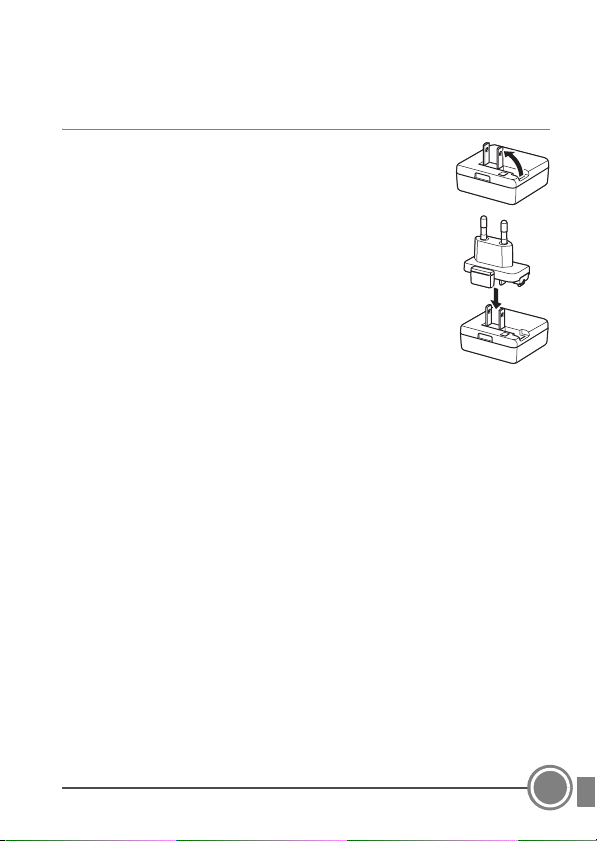
Стъпка 4 Зареждане на батерията
Използвайте включените в окомплектовката захранващ адаптер за
зареждане на батерията във фотоапарата и USB кабел, за да заредите
батерията, докато е във фотоапарата.
4.
1 Подгответе включения в окомплектовката
захранващ адаптер за зареждане на батерията
във фотоапарата.
Ако с фотоапарата е предоставен щепсел
преходник*, прикрепете щепсел преходника към
щепсела на захранващия адаптер за зареждане на
батерията във фотоапарата. Натиснете щепсел
преходника здраво, докато не се закрепи надеждно
на мястото си. Щом веднъж двата елемента са
свързани, опитите щепсел преходникът да се извади
със сила биха могли да повредят продукта.
* Формата на щепсел преходника се различава в
зависимост от страната или региона, където е бил
закупен фотоапаратът.
В Аржентина и Бразилия захранващият адаптер за зареждане на
батерията във фотоапарата се предоставя с поставен щепсел
преходник.
Първи стъпки
13
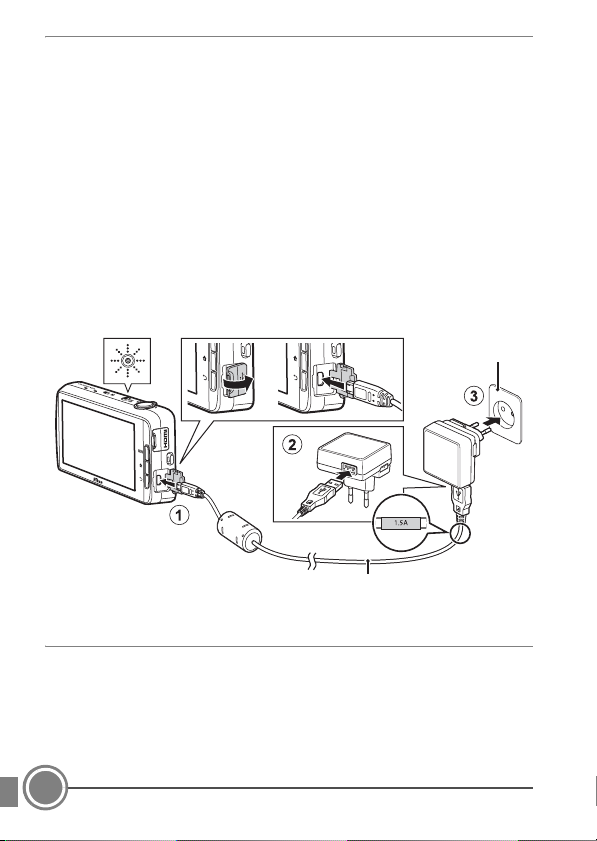
4.
2 Уверете се, че батерията е поставена във фотоапарата, след
което свържете фотоапарата към захранващия адаптер за
зареждане на батерията във фотоапарата в посочената
последователност от 1 до 3.
• Уверете се, че щепселите са ориентирани правилно. Когато
съединявате или разединявате щепселите, не ги вкарвайте или
изкарвайте под ъгъл.
B Забележка
Не използвайте USB кабел, различен от UC-E21. Използването на USB кабел,
различен от UC-E21, би могло да доведе до прегряване, пожар или
електрически удар.
.
Индикатор за
включено захранване
USB кабел (включен в окомплектовката)
• Индикаторът за включено захранване мига бавно в оранжево, за да
покаже, че батерията се зарежда.
Електрически
контакт
4.
3 Извадете захранващия адаптер за зареждане на батерията във
фотоапарата от електрическия контакт, след което разкачете
USB кабела.
14
Първи стъпки
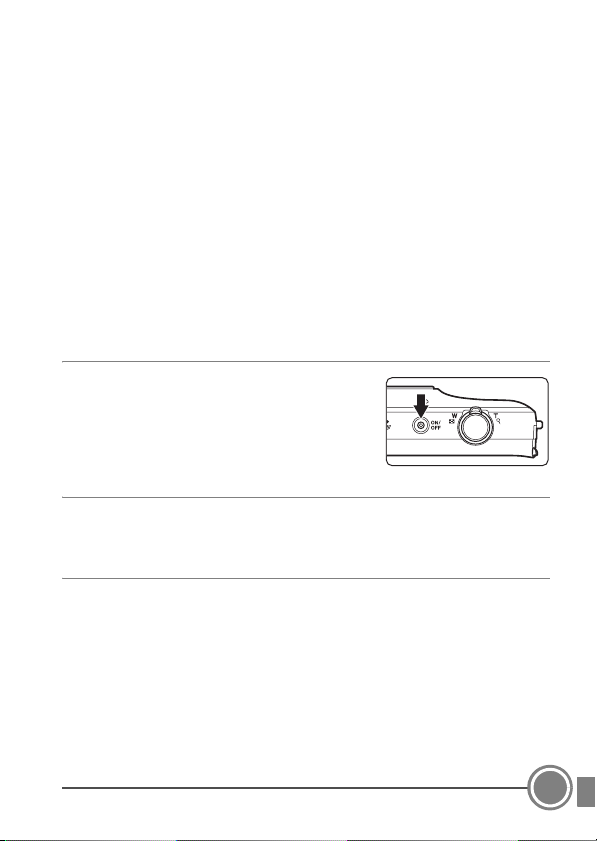
Стъпка 5 Конфигуриране на различни
настройки
Когато включите фотоапарата за първи път след покупката, се
показва приветстващият екран. Следвайте инструкциите на екрана,
за да настроите всяка опция.
• Някои настройки изискват да въведете текст. За повече
информация относно въвеждането на текст вижте „Въвеждане на
текст“ (A7).
• За да настроите Wi-Fi (безжична локална мрежа) връзка, трябва да
имате достъп до Wi-Fi (безжична локална мрежа) мрежа. Преди да
конфигурирате Wi-Fi (безжична локална мрежа) настройките на
фотоапарата, уверете се, че вашата Wi-Fi (безжична локална
мрежа) мрежа е настроена и че знаете вашето мрежово SSID и
парола.
• Можете също така да конфигурирате всяка настройка и по-късно.
5.
1 Натиснете превключвателя на
захранването, за да включите
фотоапарата.
• Дисплеят се включва и се показва
приветстващият екран.
5.
2 Изберете езика.
• Плъзнете пръста си нагоре или надолу, за да превъртите списъка с
езици, изберете желания език, след което натиснете Start (Старт).
5.
3 Конфигурирайте Wi-Fi (безжична локална мрежа) настройките.
• Натиснете желаното SSID (име на W i-Fi (безжична локална мрежа)
мрежа) в списъка на наличните мрежи, въведете паролата, след което
натиснете Connect (Свързване).
• Натиснете Skip (Пропускане) за конфигуриране на настройката
по-късно.
• Когато връзката е установена, можете да конфигурирате акаунт в
Google™. Следвайте инструкциите на екрана, за да настроите акаунта.
Първи стъпки
15
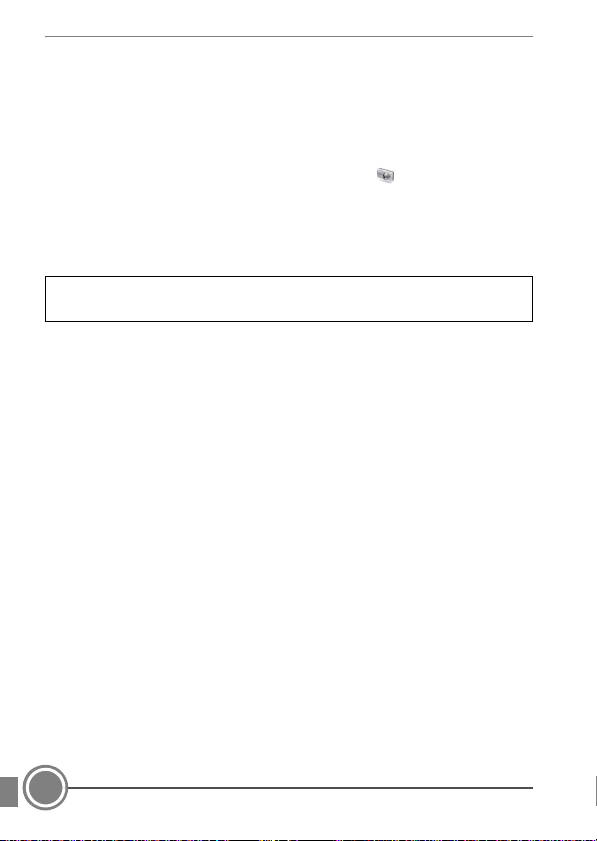
5.
4 Настройте различните опции, като например дата и час.
• Следвайте инструкциите на екрана, за да настроите всяка опция.
• Ако в долната част на дисплея се показват yz, натиснете z за
показване на следващия екран и y за връщане на предишния екран.
• Когато настройките са завършени, се показва началният екран на
Android OS. За да започнете снимането, активирайте приложението
за снимане на фотоапарата, като натиснете (Снимане).
• Ако излезете, без да настроите датата и часа, O ще мига, когато се
покаже екранът за снимане. Препоръчваме ви да настроите датата и
часа, преди да започнете снимането.
Следващата стъпка обяснява основните операции за снимане с
помощта на режим A (автоматично).
16
Първи стъпки
